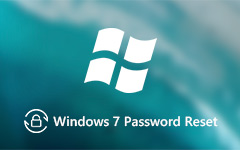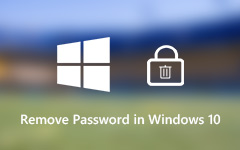Como desbloquear um tablet Windows Surface. 2 soluções eficazes
O Surface Pro, um dispositivo compacto 2 em 1 da Microsoft, revolucionou nosso trabalho e diversão. Combinando a portabilidade de um tablet com a funcionalidade de um laptop, é um favorito entre os profissionais. Mas o que acontece quando você fica sem acesso ao Surface Pro devido a uma senha esquecida? Não se preocupe! Este guia completo irá desvendar os segredos para desbloquear o Surface Pro sem senha. Se você perdeu suas credenciais ou está simplesmente procurando um método de login mais conveniente, nós temos o que você precisa. Exploraremos várias técnicas, desde a redefinição de fábrica até a utilização de uma ferramenta de desbloqueio profissional. Além disso, esta postagem fornece instruções detalhadas e dicas para recuperar o acesso ao Surface Pro. Então continue rolando para baixo e aprenda como desbloquear o Microsoft Surface!
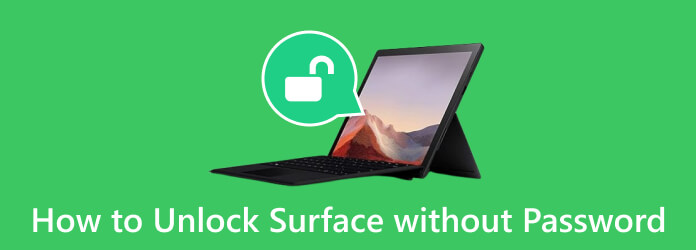
Parte 1. Como desbloquear um Surface Tablet usando redefinição de fábrica
Abrir um tablet Surface bloqueado usando uma redefinição de fábrica é uma etapa drástica. Ainda assim, pode ser necessário se você tiver esgotado todas as outras opções e estiver bloqueado no seu dispositivo. Uma redefinição de fábrica excluirá todos os dados do seu tablet Surface, portanto, certifique-se de ter feito backup de todos os arquivos importantes antes de continuar. Aqui está um guia passo a passo sobre como desbloquear a tela no Surface Pro por meio de uma redefinição de fábrica:
Passo 1Para iniciar o processo, inicie o seu dispositivo. Na tela de login do Windows, localize e clique no Potência ícone na seção inferior direita. Ao fazer isso, mantenha pressionado o Shift tecla do seu teclado e marque Reiniciar.
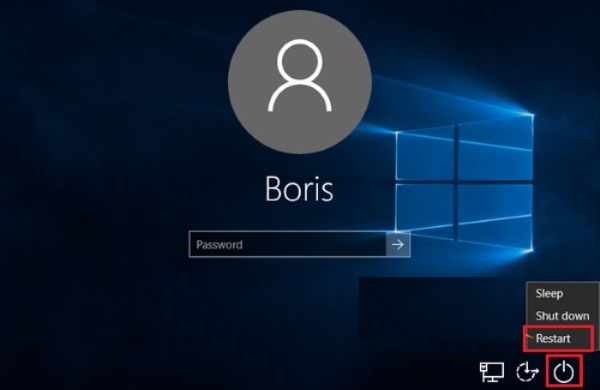
Passo 2Se o seu tablet Surface Pro não tiver um teclado físico, você ainda poderá utilizar o Shift chave. Em seguida, acesse o Teclado na tela recurso no Facilidade de Acesso na tela de login.
Passo 3Assim que o Surface Pro for reiniciado, você encontrará uma tela exibindo várias opções. Clique no Resolução de problemas opção e selecione Redefinir seu PC para desbloqueá-lo sem uma senha.
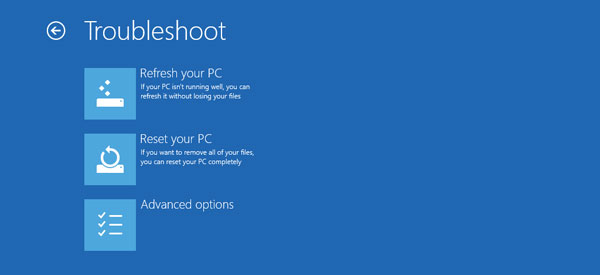
Parte 2. Como redefinir a senha para desbloquear o Microsoft Surface
Outra opção para desbloquear o Surface Pro sem senha é Redefinição de senha do Windows Tipard. É uma ferramenta de desbloqueio bem conhecida com dois métodos de redefinição convenientes disponíveis. Por exemplo, você pode criar uma redefinição de senha em um DVD/CD e uma unidade flash USB, de acordo com sua preferência e disponibilidade de hardware. Além disso, esta ferramenta robusta é compatível com todos os sistemas operacionais Windows mais recentes. Isso inclui Windows 10, Windows 8.1 e Windows 7, garantindo que possa ajudar uma ampla gama de usuários.
Além disso, o software suporta vários discos rígidos, como IDE, SATA, SAS, 1394 e muito mais. Isso o torna adaptável a diversas configurações de computador. No entanto, certifique-se de que o seu Surface Pro funcione com uma CPU Intel, pois o software suporta apenas este processador.
Passo 1Instale o desbloqueador do Surface Pro
Para a primeira etapa, localize o Download grátis botão abaixo e clique nele para salvar o instalador da ferramenta em outro computador disponível. Depois de um tempo, execute o instalador e siga o guia na caixa de diálogo para manter o software completo.
Passo 2Queime a redefinição de senha
Depois de instalar o desbloqueador do Surface Pro, use o disco de sua preferência, como um CD, DVD ou unidade USB, e insira-o no computador. Em seguida, selecione o disco de inicialização do Windows correspondente na interface da ferramenta e aguarde o término do processo de gravação. Assim que terminar, remova o disco e prossiga abaixo.
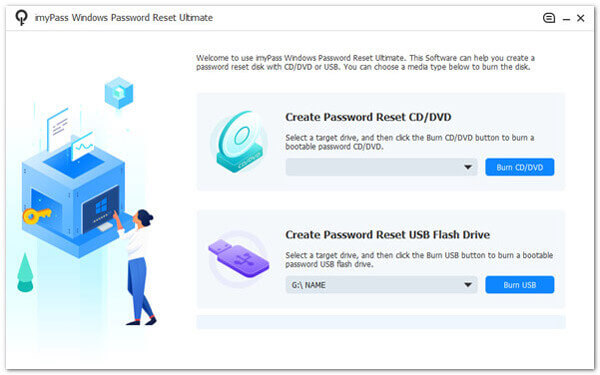
Passo 3Insira o disco no Surface Pro
Insira o disco em seu dispositivo Surface bloqueado. Você precisará iniciar o processo de inicialização no Surface usando o disco que preparou. Para fazer isso, siga isto, desligue seu dispositivo. Em seguida, pressione e segure o Volume Down e Potência botões simultaneamente. Seu dispositivo deve iniciar a sequência de inicialização a partir do disco após escolher a opção correspondente no Menu de inicialização.
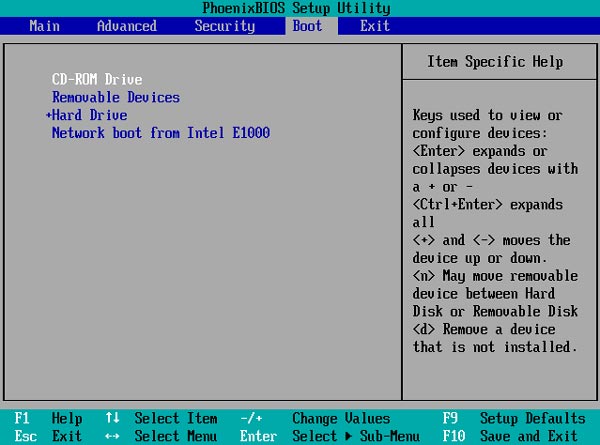
Passo 4Redefinir a senha do Surface Pro
Após uma inicialização bem-sucedida a partir do disco, você verá uma lista de contas vinculadas. Portanto, escolha a conta cuja senha deseja redefinir. Você pode redefinir ou remover a senha do Windows clicando no botão Trocar a senha botão para começar como redefinir um laptop processo.
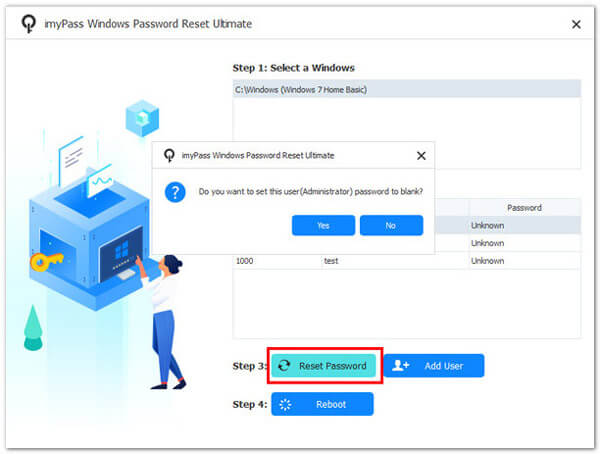
Passo 5Reinicie o Surface Pro e acesse os dados
Para a última etapa, reinicie o Surface Pro. Depois de aberto, você pode acessá-lo sem senha. Você pode navegar até seus arquivos e garantir que todos os dados não sejam perdidos. É assim que você desbloqueia o Surface Pro 4 sem teclado.
Dica bônus: visão geral completa do Microsoft Surface
O Microsoft Surface Pro, lançado pela primeira vez em 2013, marcou uma mudança revolucionária na computação portátil. Evoluindo a partir do Microsoft Surface RT anterior, ele se estabeleceu como um híbrido tablet-laptop 2 em 1 líder. Ao longo dos anos, as gerações subsequentes viram melhorias no design, no desempenho e no software, solidificando seu status como uma ferramenta versátil para profissionais e criativos.
Outras características:
- • Ele pode fazer uma transição perfeita entre os modos tablet e laptop.
- • O dispositivo possui recursos visuais nítidos e tela sensível ao toque para trabalhos detalhados.
- • É confiável para anotações e desenhos precisos com uma caneta responsiva.
- • O Surface Pro suporta configurações, incluindo processadores Intel, que atendem a diversas necessidades de computação.
Parte 3. Perguntas frequentes sobre como desbloquear o Microsoft Surface
Existe uma maneira de desbloquear um Microsoft Surface Pro sem perder dados?
Desbloquear um Microsoft Surface Pro sem senha normalmente envolve alguma perda de dados. No entanto, você pode minimizar a perda de dados usando um desbloqueador de terceiros ou procurando assistência profissional. É essencial fazer backup regularmente dos seus dados para evitar perdas significativas em caso de esquecimento da senha.
Posso desbloquear meu Surface usando uma impressão digital?
Muitos modelos Surface oferecem opções avançadas de autenticação biométrica, como reconhecimento facial ou leitores de impressão digital. Estas funcionalidades de ponta acrescentam segurança e comodidade ao utilizador, permitindo-lhe desbloquear o Surface. No entanto, se você não configurou esses recursos, não poderá usá-los para desbloquear o dispositivo caso esqueça sua senha.
O que fazer se meu Surface estiver bloqueado e sem opções de redefinição de senha?
Nesses casos, pode ser necessário realizar uma redefinição de fábrica, eliminando todos os dados do seu dispositivo, incluindo a senha. Portanto, certifique-se de sempre ter backups de seus arquivos para evitar perdê-los caso precise usar este método.
Como desbloquear o Surface sem conexão com a Internet para redefinir a senha?
Alguns métodos de redefinição de senha podem estar disponíveis apenas com uma conexão à Internet. Nesses casos, certifique-se de que seu dispositivo esteja conectado à Internet ou considere outras opções de desbloqueio.
É possível desbloquear um dispositivo de superfície roubado ou perdido?
A Microsoft oferece recursos como Localizar Meu Dispositivo para localizar, bloquear ou apagar seu Surface remotamente. Você também pode aprender como redefinir o Windows 7 para a configuração original se o seu dispositivo Surface estiver no Windows 7. No entanto, aprender como desbloquear o laptop Microsoft Surface sem a devida propriedade e autorização pode ser ilegal.
Conclusão
Depois de conhecer todos os detalhes que você precisa saber para desbloquear um Surface Pro sem senha, é hora de decidir qual deles atende às suas necessidades. Este artigo forneceu informações valiosas sobre vários métodos de desbloqueio. Exploramos soluções para atender às suas necessidades. Todas as dicas são bem selecionadas, desde a opção de redefinição de fábrica até o uso de software de desbloqueio profissional. Além disso, compreender os detalhes completos do Surface Pro, seu hardware e recursos de segurança é essencial para uma solução de problemas eficaz. Com esse conhecimento, você estará bem equipado para enfrentar qualquer situação que exija desbloqueio. Dito isto, não há mais dúvidas sobre como faço para desbloquear minha superfície sem a senha?